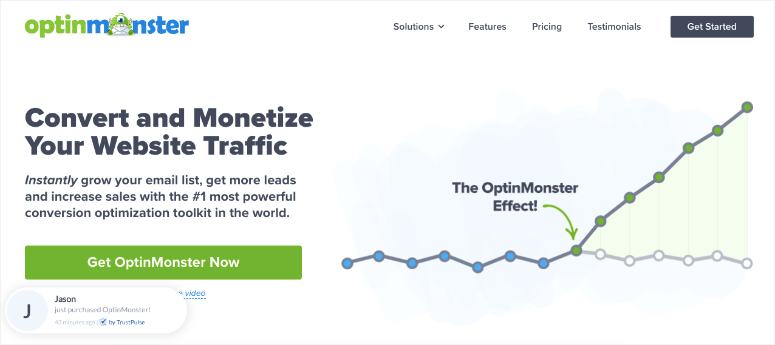[ad_1]
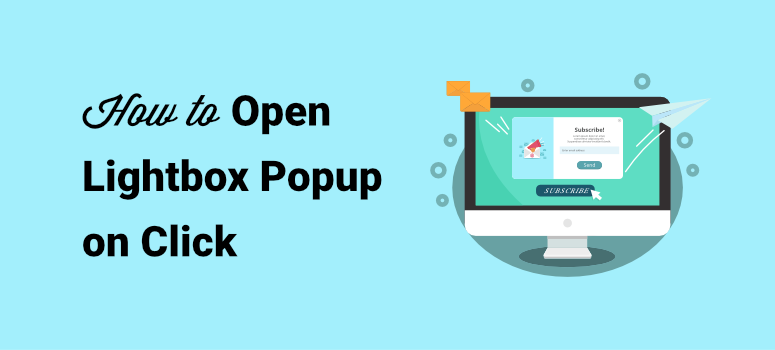
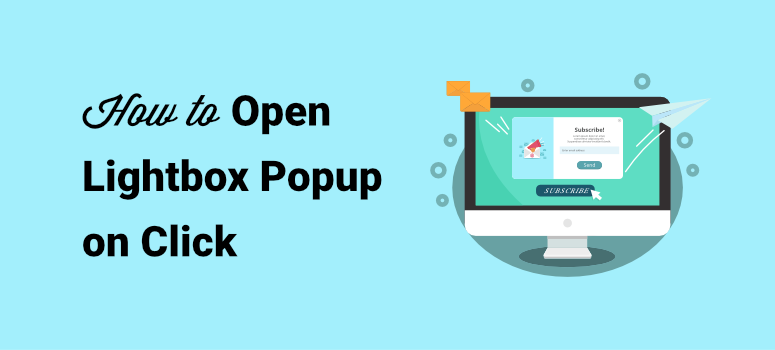
是否想通过在您的网站上单击一个按钮来打开灯箱弹出窗口? 灯箱弹出窗口可帮助产生更多有针对性的潜在客户并扩大您的电子邮件列表。
点击弹出式窗口可用于提示访问者注册您的时事通讯,下载电子书或报告以及获取优惠券或折扣。
在本文中,我们将向您展示如何轻松创建点击即可打开的灯箱弹出窗口,以增加订阅者并获得更多潜在客户。
单击正确的方法创建WordPress灯箱弹出窗口
与许多其他方法相比,弹出窗口是促进转化并帮助企业更快发展的绝佳方法。
显示弹出窗口最有效的方法之一就是让用户的行为触发它。 为此,您可以使弹出式窗口在单击按钮时打开,如下例所示:
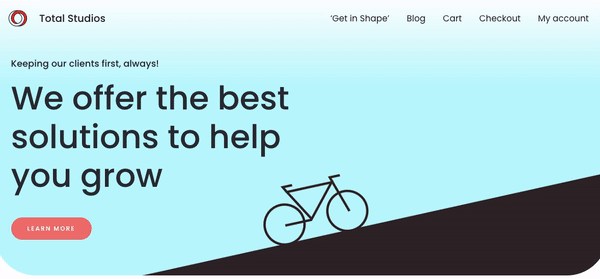
事实上, CodeinWP将转化次数提高了1000% 使用点击时显示的弹出窗口。
之所以能够这样做,是因为他们设计了一个出色的广告系列,使用户最有可能对其弹出窗口感兴趣的广告出现了。
他们量身定制了弹出窗口,使用拆分测试来检查哪些有效和哪些无效,并制定数据驱动的决策。 结果,他们取得了巨大的成功。
最好的部分是创建一个单击即可打开的弹出窗口比您想象的要容易。 它甚至不需要任何编码技能或技术知识!
事实是,任何人都可以在几分钟内使用以下方法轻松创建成功的弹出式广告系列 OptinMonster:
OptinMonster 到目前为止 最佳线索生成插件 在市场上可以轻松创建功能强大的弹出式广告系列。 这是使单击按钮时出现弹出窗口的最简单方法。
简而言之,OptinMonster是。 您最好的选择是增加电子邮件列表,减少购物车放弃并改善网站转化。
就像CodeinWP一样,还有更多 OptinMonster成功案例 您可以签出。
现在,让我们看一下如何创建自己的灯箱弹出窗口,该弹出窗口使用OptinMonster单击即可打开。
如何在点击时打开灯箱弹出窗口
我们将向您展示如何创建一个视觉上令人惊叹的弹出窗口,并使其一按即可打开。
您需要做的第一件事是创建无风险 OptinMonster帐户。 注册后,您可以在网站上安装OptinMonster插件以开始使用。
然后,您只需要遵循以下几个步骤。
1.创建您的弹出广告系列
有两种方法可以访问OptinMonster仪表板来创建活动。 您可以登录OptinMonster网站登录帐户,然后在此处创建一个新的广告系列:
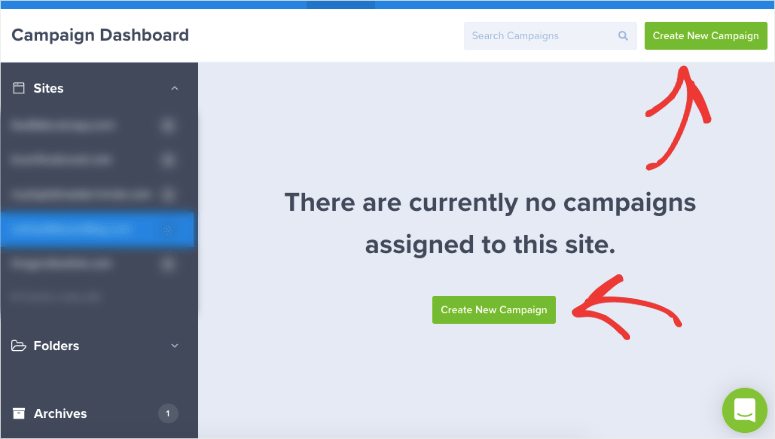
或者,您也可以访问WordPress管理面板,然后选择OptinMonster»仪表板以访问同一仪表板。
打开仪表板时,您会看到用于创建新弹出窗口,浮动栏,滑入式菜单等的选项。
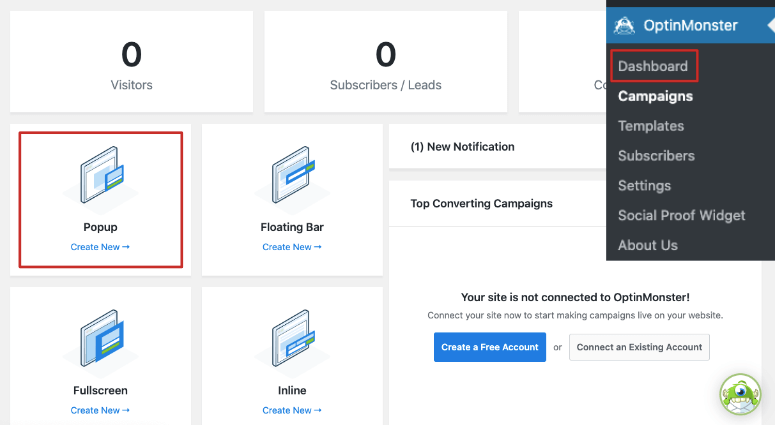
要创建灯箱弹出窗口,请选择“弹出窗口”,OptinMonster将生成一个模板列表,这些模板可用于创建广告系列。
OptinMonster有50多个预建模板可供选择,在移动设备,台式机和平板电脑设备上,它们看起来都很棒。
这些模板为您节省了设计时间。 但是,您也可以选择使用Cavnas模板从头开始制作广告系列。
今天,我们将在本教程中使用Magnet模板。 选择模板后,将出现提示,您可以在其中输入广告系列的名称。
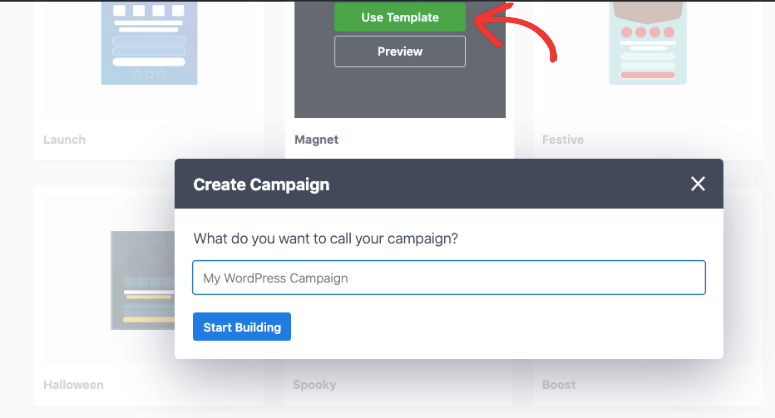
然后,您将被定向到OptinMonster广告活动编辑器,您可以在其中自定义模板。
2.设计您的弹出广告系列
OptinMonster具有可视化编辑器,这意味着您可以像在网站上一样显示弹出窗口。
您可以先编辑标题。 只需选择标题,文本编辑选项就会自动显示在上方。
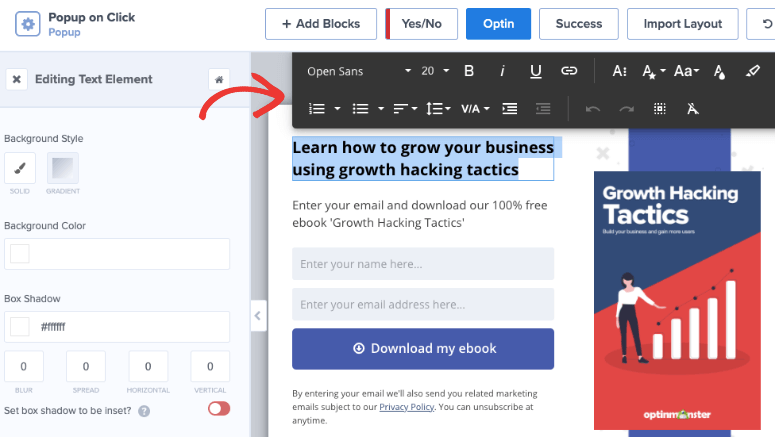
现在,您可以用自己的文本替换内容,更改颜色,字体类型和大小以及对齐方式。 在左侧面板中,您还将看到一个文本编辑器,该文本编辑器可用于更改背景样式和颜色,添加框阴影等。
同样,您也可以更改弹出窗口的正文文本。
接下来,点击广告系列中的图片。 图像编辑器显示在左侧,您可以在其中用自己的图像替换图像。 您可以从媒体库中选择图像,也可以从计算机上载新图像。
同样,您可以选择紫色横幅并更改颜色,删除它或将其替换为其他图像。
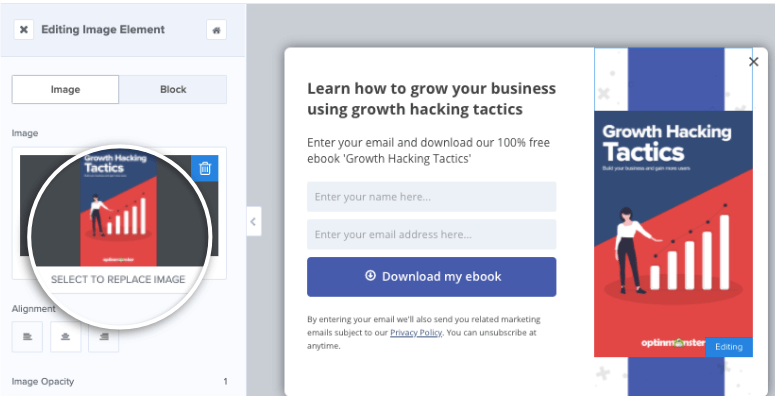
在图像编辑器中,您将看到用于更改图像不透明度,宽度,边框等的选项。
编辑图像后,您可以编辑显示“下载我的电子书”的按钮。 您可以先选择按钮,然后按钮编辑器将在左侧面板中打开。 在这里,您将能够更改按钮的颜色,文本和样式:
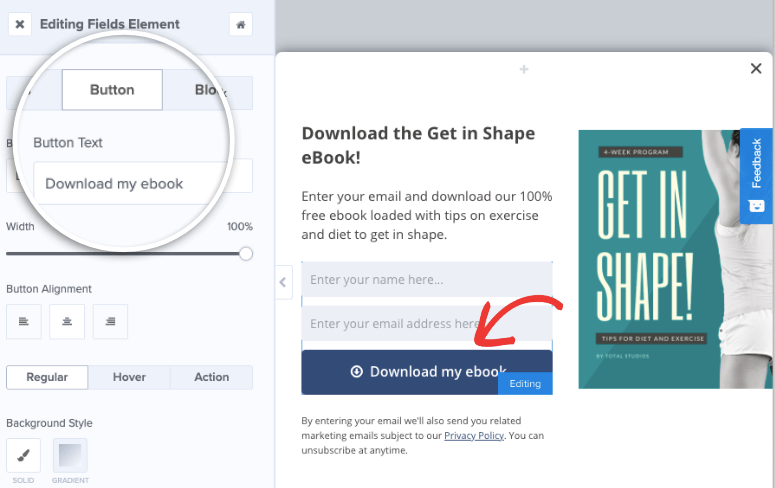
最后,转到“成功”标签以更改要向注册用户显示的消息。 您将能够以与在弹出编辑器中相同的方式替换文本和图像:
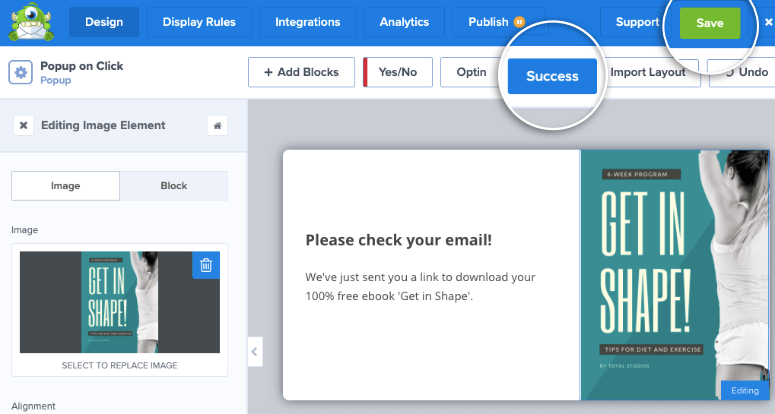
这些只是如何编辑OptinMonster广告系列的一些示例,尽管还有很多其他示例。 要获得更多帮助,您可能需要查看以下资源: 如何创建和设计您的第一个OptinMonster广告系列。
自定义弹出窗口后,最好通过单击顶部的“保存”按钮来保存广告系列。
3.将显示规则设置为“点击时”
现在您的弹出式广告系列已经准备就绪,您可以设置一个规则以使其在您的网站上点击时显示。 为此,请切换到“显示规则”标签。
选择MonsterLink™(点击),这将创建一条规则,显示“如果访客单击了MonsterLink™”。
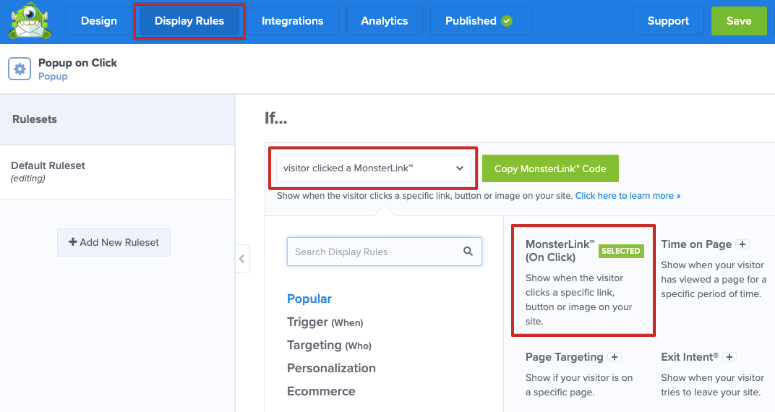
如果您没有立即看到此选项,则可以使用显示规则菜单中的搜索栏:
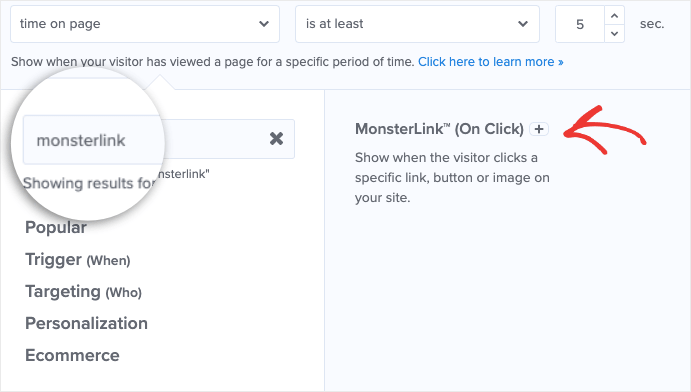
不要忘记保存您的更改。 当用户单击站点上的特定链接,按钮或图像时,该规则将允许您显示弹出窗口。
4.添加电子邮件提供商
弹出窗口显示可帮助您从访问者那里收集电子邮件地址,以便您推广品牌或产品,或通过电子邮件与他们联系。
默认情况下,OptinMonster使用Monster Leads捕获弹出表单条目。 这意味着当有人在您的弹出窗口中输入其姓名和电子邮件地址时,它将自动在Monster Leads下注册。
您将能够在WordPress仪表板上查看所有这些条目,并且一旦您的广告系列开始投放,我们将向您展示如何做到这一点。
您还可以将弹出式广告系列与自己的电子邮件提供商集成,例如 持续接触 和 SendInBlue。
通过将其与您的电子邮件提供商集成,您可以将自动电子邮件发送给注册您的新闻通讯或折扣的人,或者下载您的电子书,等等。
要集成您的电子邮件提供商,请从OptinMonster仪表板中选择“集成”标签。 然后,点击“添加新集成”按钮:
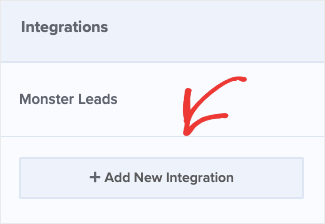
接下来,在“电子邮件提供商”下,您可以浏览下拉菜单中可用的电子邮件集成列表:
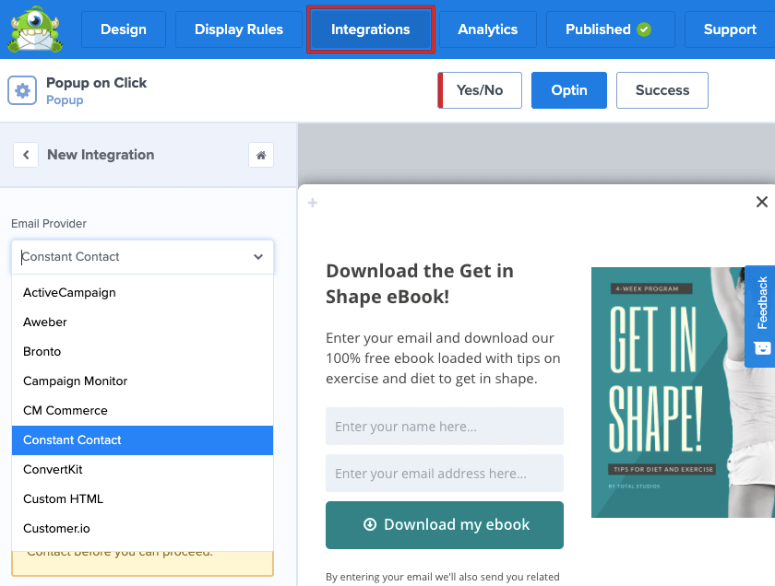
选择电子邮件提供商后,向下滚动以将通知和标签添加到弹出表单条目中,以更好地组织广告系列。
完成后,不要忘记保存您的集成。
5.发布广告活动
下一步是使弹出式广告系列在您的网站上生效。
首先,请确保您保存了广告系列,然后单击“发布”标签。 在这里,您可以将广告系列的状态从“草稿”更改为“已发布”。 如果您还没有准备好启动广告系列,还可以安排广告系列上线的时间和日期。
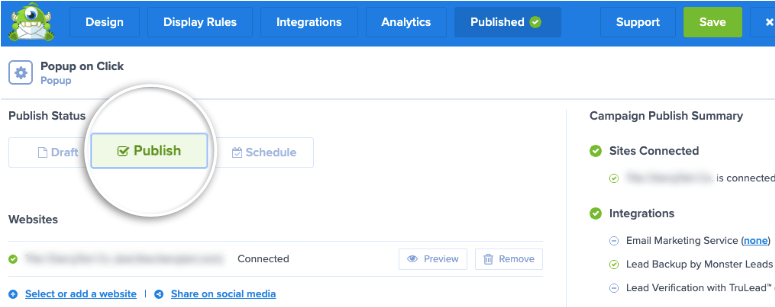
您可以通过选择“预览”按钮预览广告系列在您网站上的外观。 对所有更改感到满意后,请保存更改以使广告系列生效。
为确保您的广告系列已发布,请从WordPress仪表板访问OptinMonster»“广告系列”标签。 如果您看到状态为“待处理”,请单击状态以获取下拉菜单,然后选择“发布”以使广告系列生效。
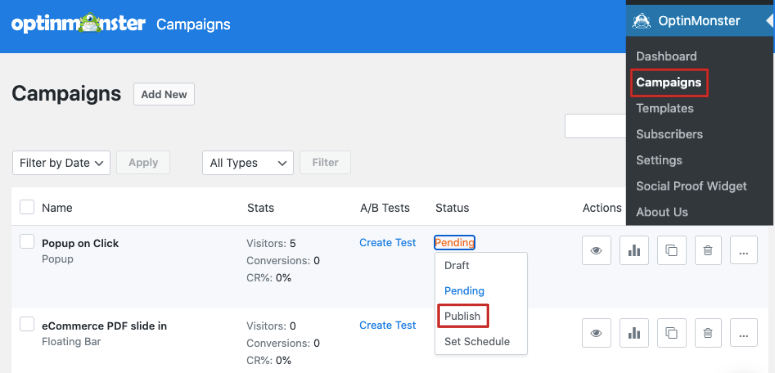
剩下的就是将弹出窗口的URL添加到网站上的可单击链接。
6.将点击弹出窗口添加到您的WordPress网站
OptinMonster使您可以在单击时将弹出窗口添加到任何文本,按钮或主菜单。
首先,您需要复制之前创建的MonsterLink™。 在OptinMonster仪表板中,转到“发布”选项卡。 在“平台”下,您会看到获取共享链接的选项。
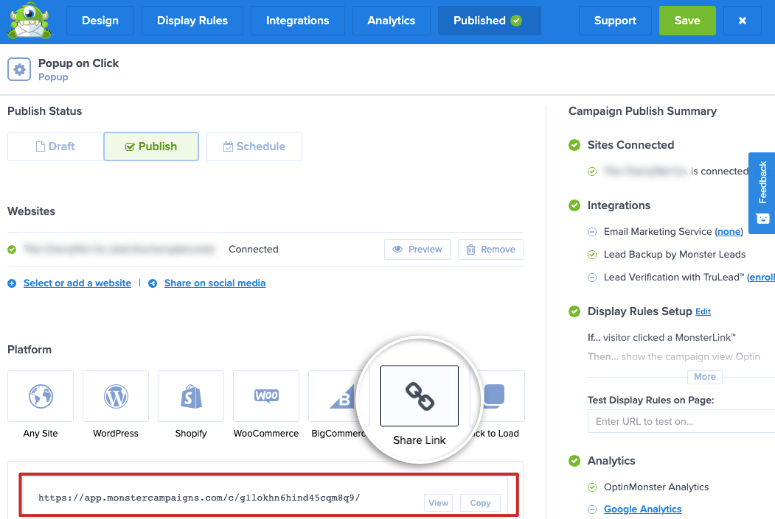
复制此链接,并为下一步做好准备。
现在,我们将向您展示如何使用此链接将点击弹出窗口添加到文本,按钮甚至网站的主菜单中。
1.将MonsterLink™添加到按钮和文本
您可以轻松地将MonsterLink™添加到WordPress中的任何文本或按钮。 为此,请编辑页面或在其上添加链接。
在块编辑器中,将按钮添加到页面或通过单击(+)符号并选择按钮块来发布。 添加按钮后,选择它以打开块设置菜单。 现在,单击链接图标以打开链接字段,然后可以将MonsterLink™粘贴到其中。

同样,您可以选择网站上的任何文本,选择链接图标,然后粘贴链接以嵌入弹出窗口。 完成后,保存或发布您的帖子,然后预览它以查看弹出窗口的工作方式。
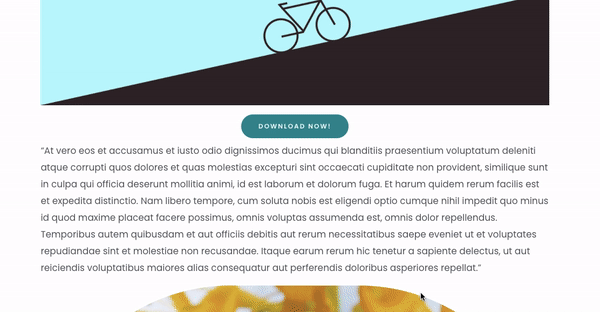
2.将MonsterLink™添加到WordPress菜单
如果要在WordPress菜单中添加链接,可以通过访问WordPress仪表板上的外观»菜单选项卡来添加。
在此页面内,您可以选择“自定义链接”,然后会出现一个下拉菜单,您可以在其中输入URL和链接文本。
在此处粘贴MonsterLink™,然后根据弹出广告系列的内容添加链接文本。
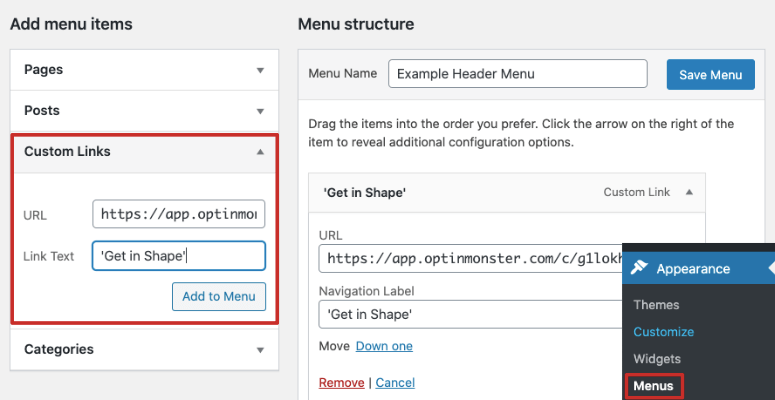
填写完字段后,选择“添加到菜单”按钮,然后保存菜单。
之后,转到您的WordPress网站,您会看到菜单中显示了指向弹出式点击广告系列的链接。
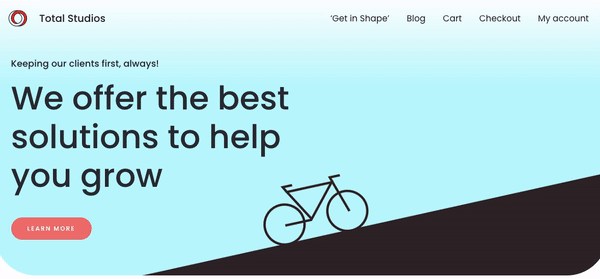
现在,当用户单击添加了MonsterLink™的文本,按钮或菜单项时,将显示您的弹出窗口。
跟踪您的弹出广告系列的销售线索并优化成功
OptinMonster使您可以创建漂亮的弹出窗口来增加潜在客户并发展业务,但还不止如此。 它还可以帮助您跟踪广告系列的成功情况,以查看其效果如何。
OptinMoster使用Monster Leads记录您所有的弹出表单条目。 您可以在OptinMonster»订户选项卡下找到条目列表。 您将被定向到OptinMonster仪表板上的Leads选项卡。
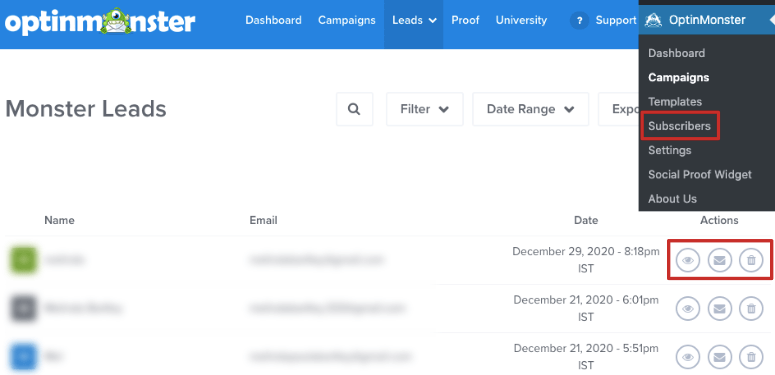
在这里,您可以看到订户的姓名,电子邮件地址和日期。 您可以使用操作菜单查看更多详细信息,向其发送电子邮件或删除其条目。
接下来,您可以查看广告系列数据以查看其成功程度。 为此,您需要打开OptinMonster»广告系列标签,然后会看到已创建的广告系列的列表。
要查看任何广告系列的数据和统计信息,请选择“操作”菜单下的分析图标:
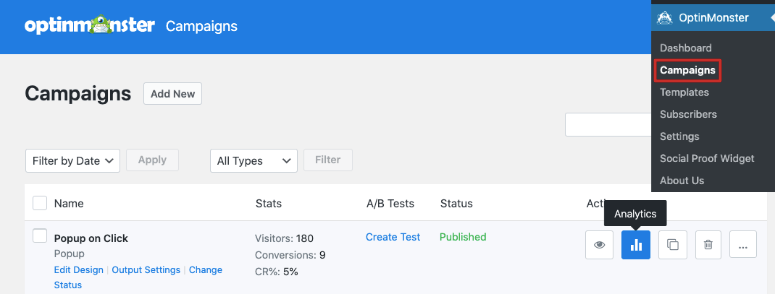
在这里,您可以看到一个图表,其中有多少人查看了您的弹出广告系列以及有多少人订阅了。 您还可以检查哪些页面或链接带来了最高的转化。
这样,您可以确定用户对弹出窗口最感兴趣的位置。
OptinMonster还为您提供了一个选择 将广告系列与您的Google Analytics(分析)帐户集成。
借助可行的见解,您可以更改广告系列,以提高转化成功率。
就是这样! 希望这篇文章对您有所帮助。 如果您喜欢这篇文章,您可能也会对以下内容感兴趣:
这些文章中包含了大量信息,以帮助产生新的线索,增加利润并发展您的业务。